windows10系统下尝试运行fastdds的c++示例
1郑重说明:
之前fastdds在windows10中的环境搭建系列全部作废,因为按照官网加上我本身的上外网问题,根本进行不下去
fastdds在Linux系统中配置环境相对容易些,网络上也有很多相关的教程,结合fastdds官网应该很快能配置完毕。但是由于特殊原因,我需要在windows下配出环境,目前来看,全网属于第二个吧,第一个链接是这个,后期还需要配出windows系统下的python版本,目前据我之前配了一个多礼拜搜索情况来看,全网windows系统配置python版本的fastdds环境应该是第一个。
话不多说,直接开始,本文对应的包软件放在了github中,当然本文也给出了对应的链接,需要请自己下载。
1、安装Visual Studio 2019
2019社区版即可,2022太新,fastdds2.7版本不兼容
VS2019官网可以下载安装包,至于安装教程的话,网络上太多了,这里不再进行详细说明(如有需要,后期可以补充),不用担心安装步骤有细微差错,大体上ok即可。
2、安装cmake
因为需要编译fastdds给出的示例c++源码,所以需要安装cmake
两种方式下载安装(个人用的第一种)
2.1. 第一种:利用zip压缩包
2.1.1. 登陆cmake官网,点击Download。

2.1.2 这里看到的是 cmake-3.16.2-win64-x64.msi。

2.1.3. 我对应下载的是第二个zip格式的包( msi是安装器,zip格式的下载之后解压即可使用。)。
2.1.4. 下载解压完成之后, 对应的还需要配置一下环境变量才能在 cmd 格式下运行cmake命令。
注意:配置环境变量简单说明:
第一步:找到cmake的解压路径,点击进去到bin文件夹中,比如我的就是:D:\cmake\cmake-3.24.0-rc2-windows-x86_64\bin
第二步:电脑桌面左下角搜索“环境变量”,点击进去“编辑系统环境变量”,点击右下方的“环境变量”,单机选中系统变量中的path变量,点击编辑,把第一步的路径复制粘贴到path后面(path中原来的要保留),类似于下图。或者你的path可能是列表形式,新建一行把路径复制即可。

2.2. 第二种:利用mis安装器
第二种参考链接:https://blog.csdn.net/qq_41672428/article/details/107658523
3、安装openssl
一开始忘记装了,但是编译示例代码时,出错了,提示找不到openssl
3.1、按照openssl官网链接下载对应的exe文件
备注:我下载的3.0.5非轻量级的exe

3.2、exe文件直接双击安装,可以更换路径,剩下的一路next,最后的一个页面里把捐赠的对号全部去掉,点击finish

3.3、添加环境变量

3.4、测试安装成功,打开cmd,输入命令:
openssl version
显示版本,即可表明安装成功。

4、安装fastdds(重中之重)
之前的错误安装系列就是因为在windows系统下强行进行源码的编译安装,吃一堑长一智,直接官网提供的二进制安装走起
4.1、fastdds下载网址填入信息(二进制安装唯一麻烦的就是需要输入个人信息,当然可以随便输入,但是出于人道主义,尽量正确点吧)
4.2、选择fastdds
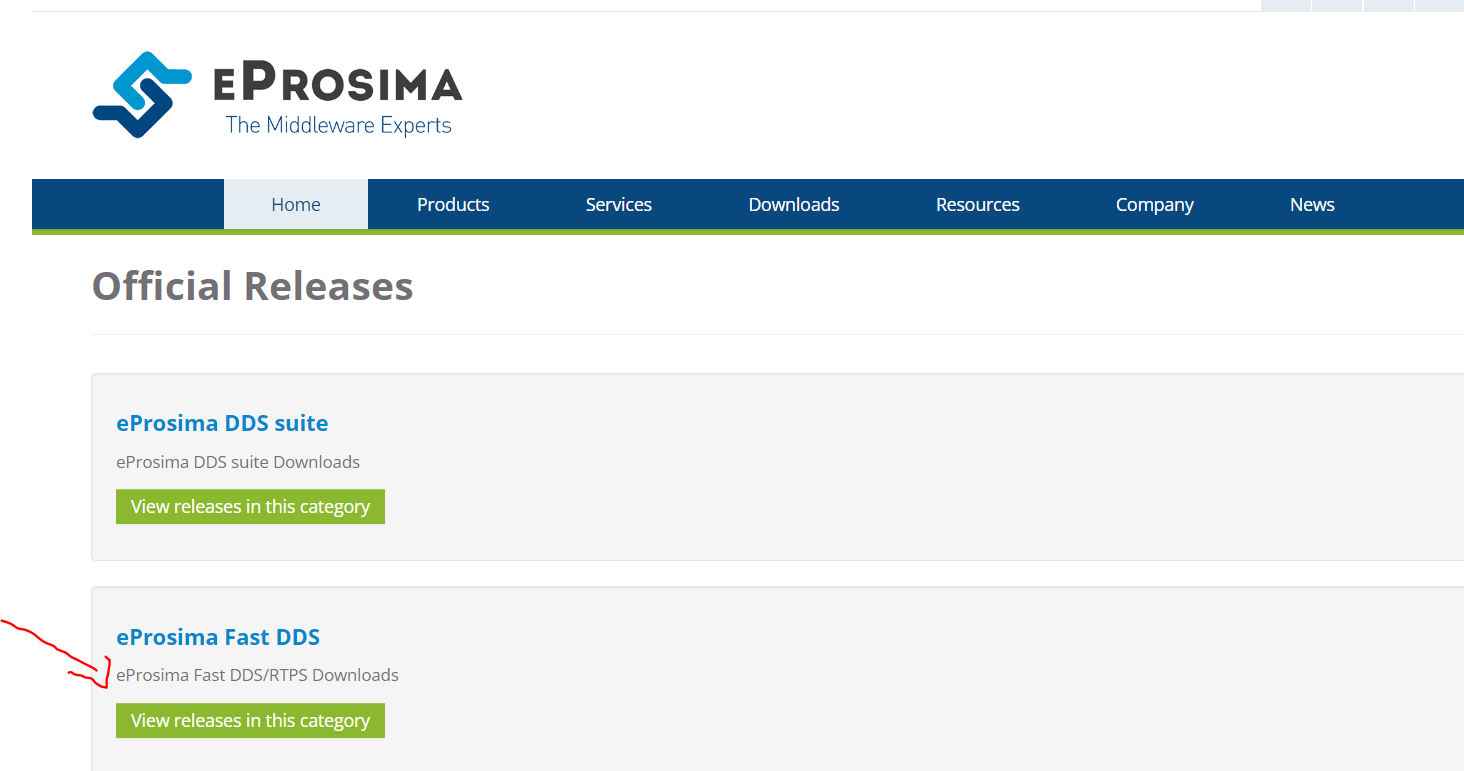
4.3、我选择的是2.7.0版本的
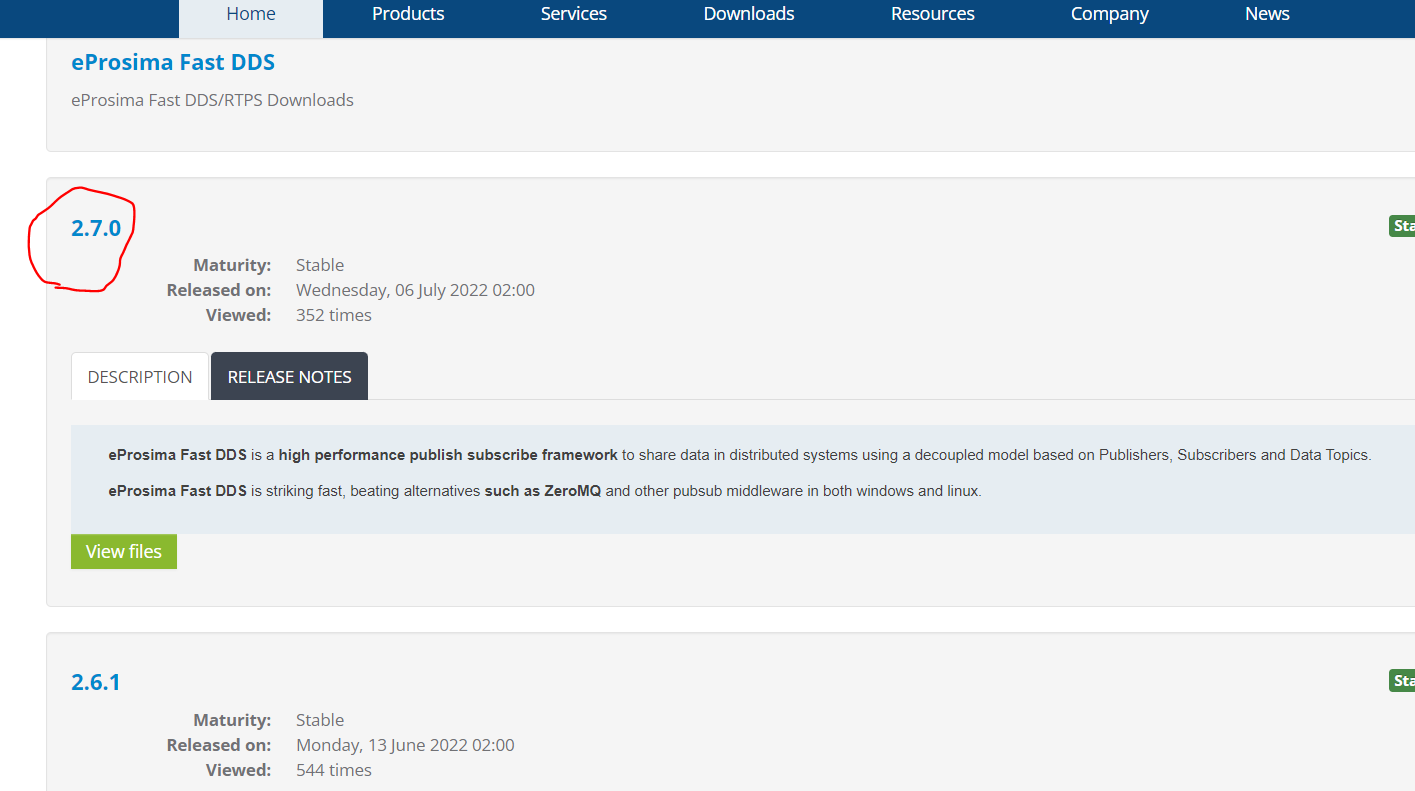
4.4、点击下载
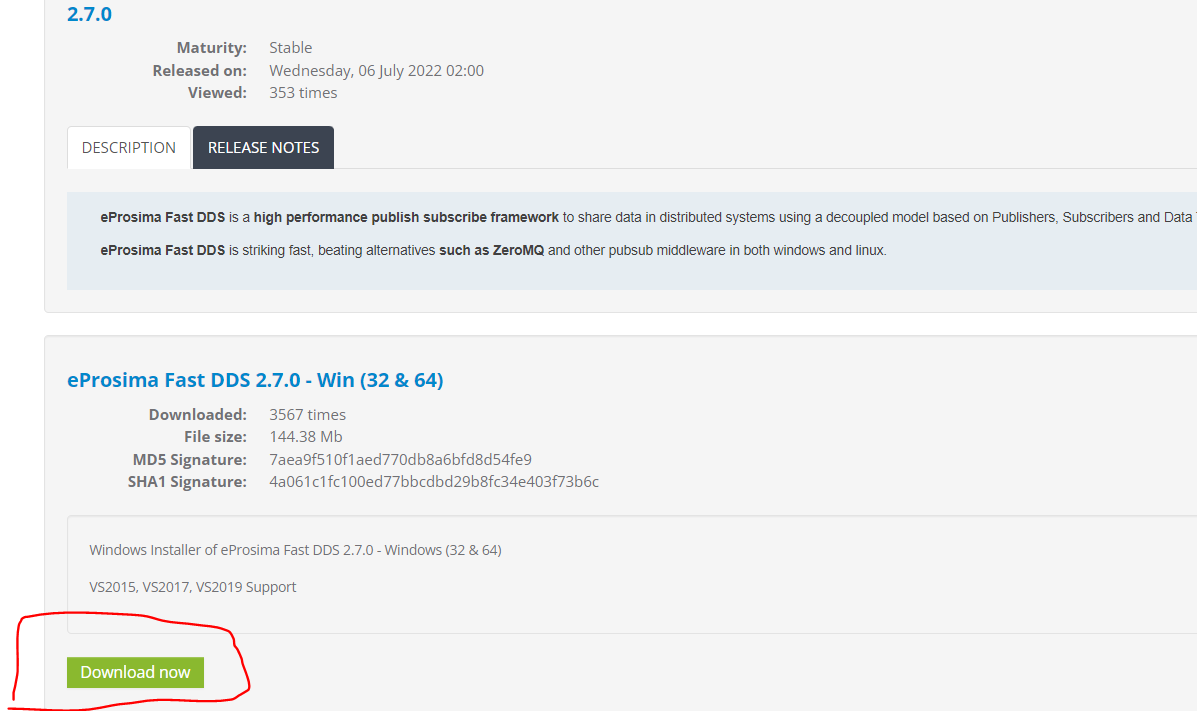
4.5、安装这种安装包即可,可以更改路径(我放到了D盘),剩下的全部是默认即可。
5、Windows下运行Fast DDS示例c++程序--直接编译运行
5.1、找到示例c++示例项目
安装fastdds中自带很多c++示例项目,我们的示例项目在第4步中安装的路径中:\eprosima_fastdds\examples\cpp\dds,里面每一个文件夹都是一个示例,我们这次只用到HelloWorldExample这一个示例。
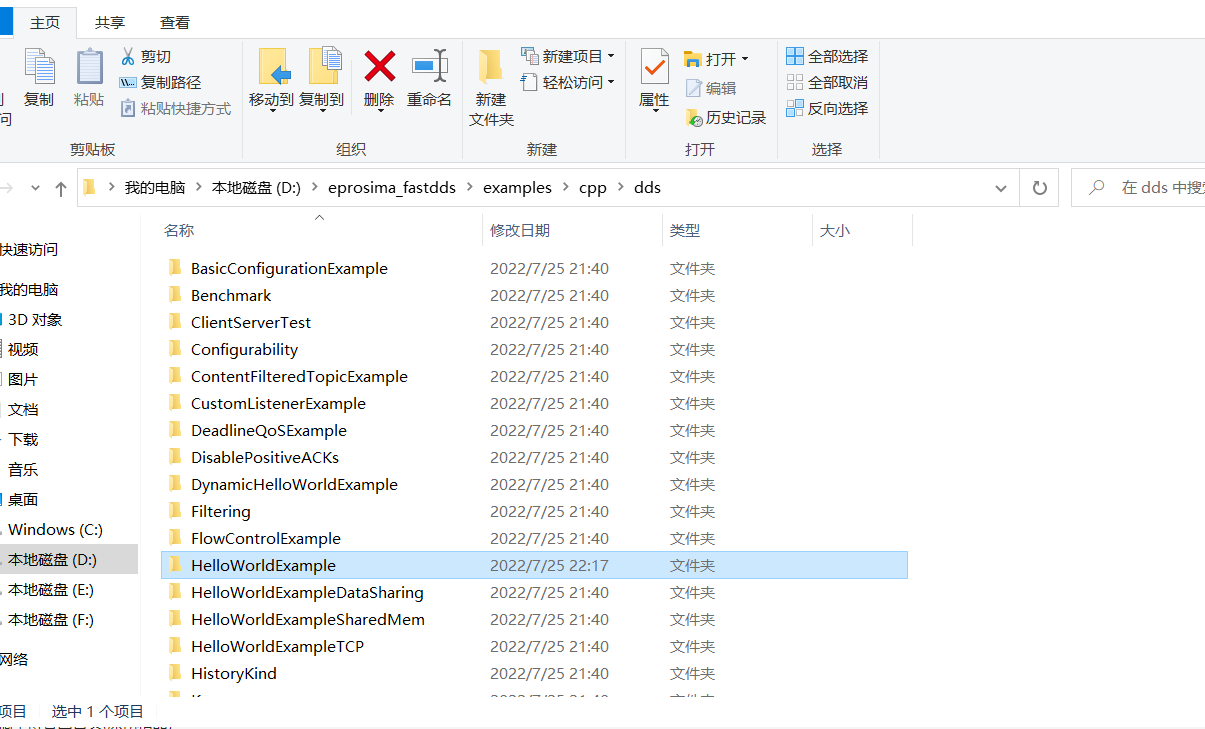
5.2、进入HelloWorldExample文件夹,打开Readme.txt,它会提示你在命令行里运行HelloWorldExample.exe
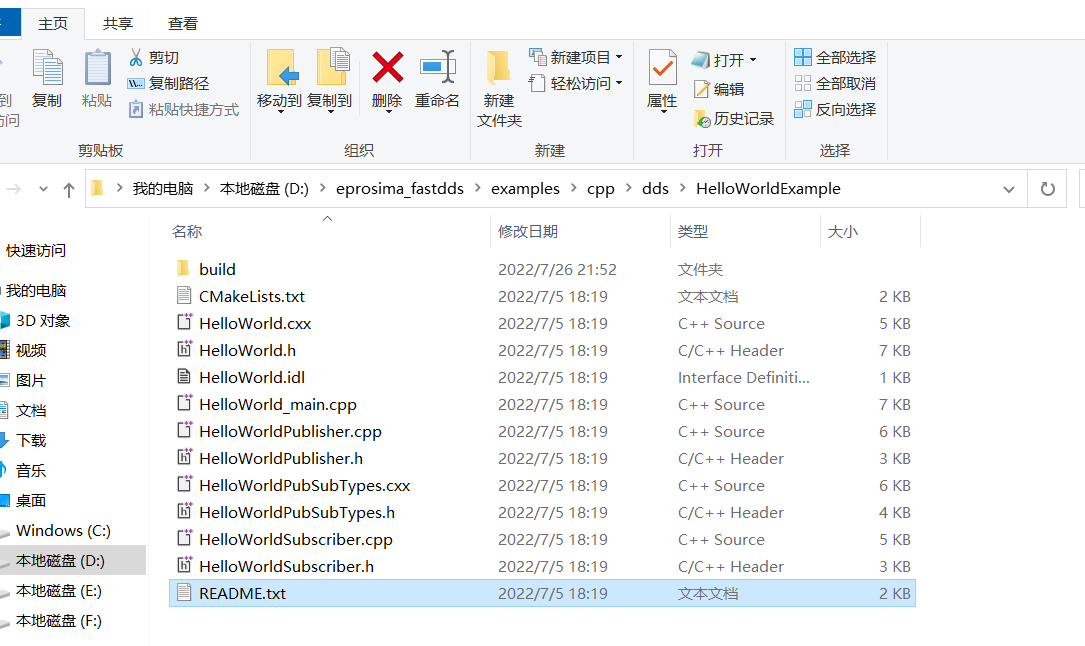
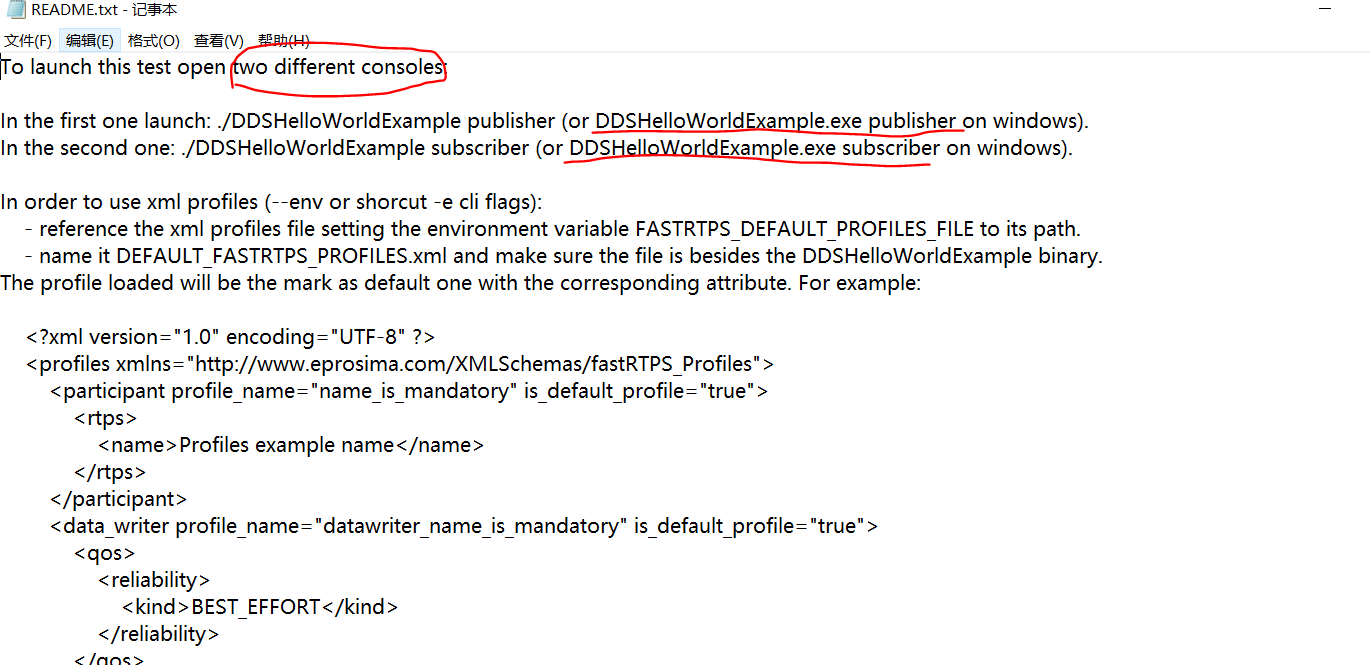
但是很显然,文件夹里只有HelloWorldExample.cxx等源文件,并没有HelloWorldExample.exe这个可执行文件。
5.3、编译示例程序
这时候应该怎么办呢?当然是想办法编译了。
在命令行里直接编译容易出现找不到依赖项的问题,所以我推荐使用Visual Studio编译,更好地管理依赖包。
我们先来build一下。
以管理员身份运行PowerShell(直接cmd也是可以的),输入以下代码:
mkdir build // 创建build文件夹
cd build
//cmake ..可以换成下面这句,这是官网的推荐
cmake -Bbuildexample -DFASTDDS_STATIC=ON .
可以看到这时候build目录下多出了很多文件,在build文件夹里面可以找到.sln文件。
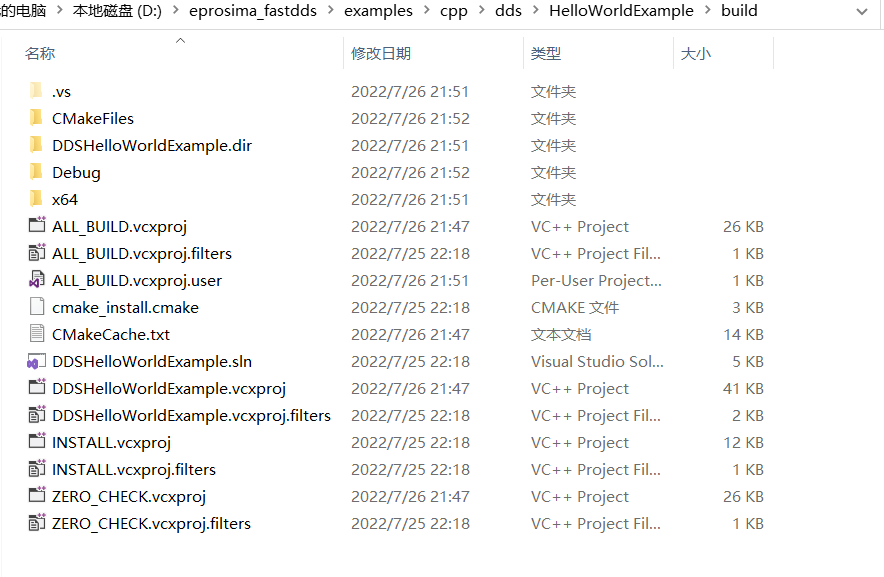
温馨提示:不同的电脑竟然搞出来的不同的情况,我自己的电脑就是这种情况,另一个电脑生成了Bbuildexample文件夹,里面有很多文件,在5.4中vs打开sln后有三个项目,但是最终都能经过5.5跑通运行。不要担心,先运行起来,再慢慢深入
5.4、VS生成解决方案
用Visual Studio打开.sln文件(选中sln文件,右击vs打开),可以在右边栏看见四个项目。
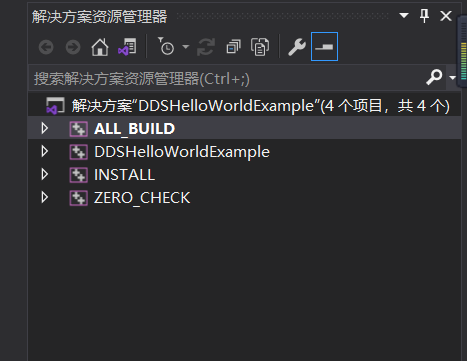
在菜单栏点击生成->生成解决方案。
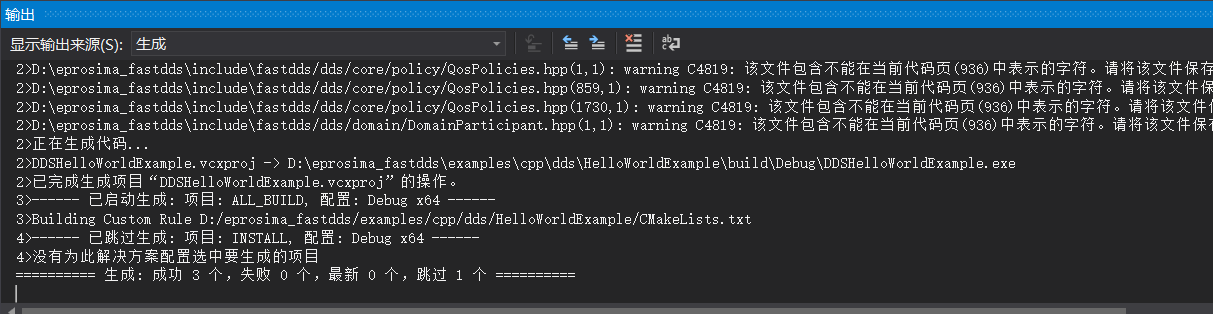
回到文件夹界面,进入路径.\Debug,可以看到,心心念念的HelloWorldExample.exe已经生成了。
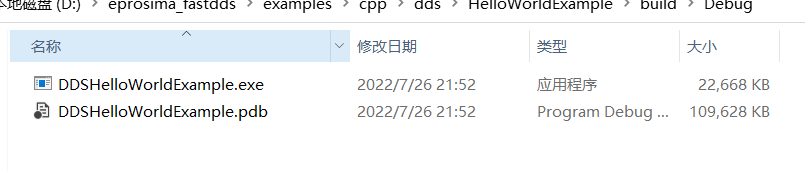
5.5、 万事俱备,只欠东风
打开两个命令窗口,进入到生成的HelloWorldExample.exe路径下,在两个命令行窗口中分别输入:
.\HelloWorldExample.exe publisher
.\HelloWorldExample.exe subscriber
就可以运行示例程序了。
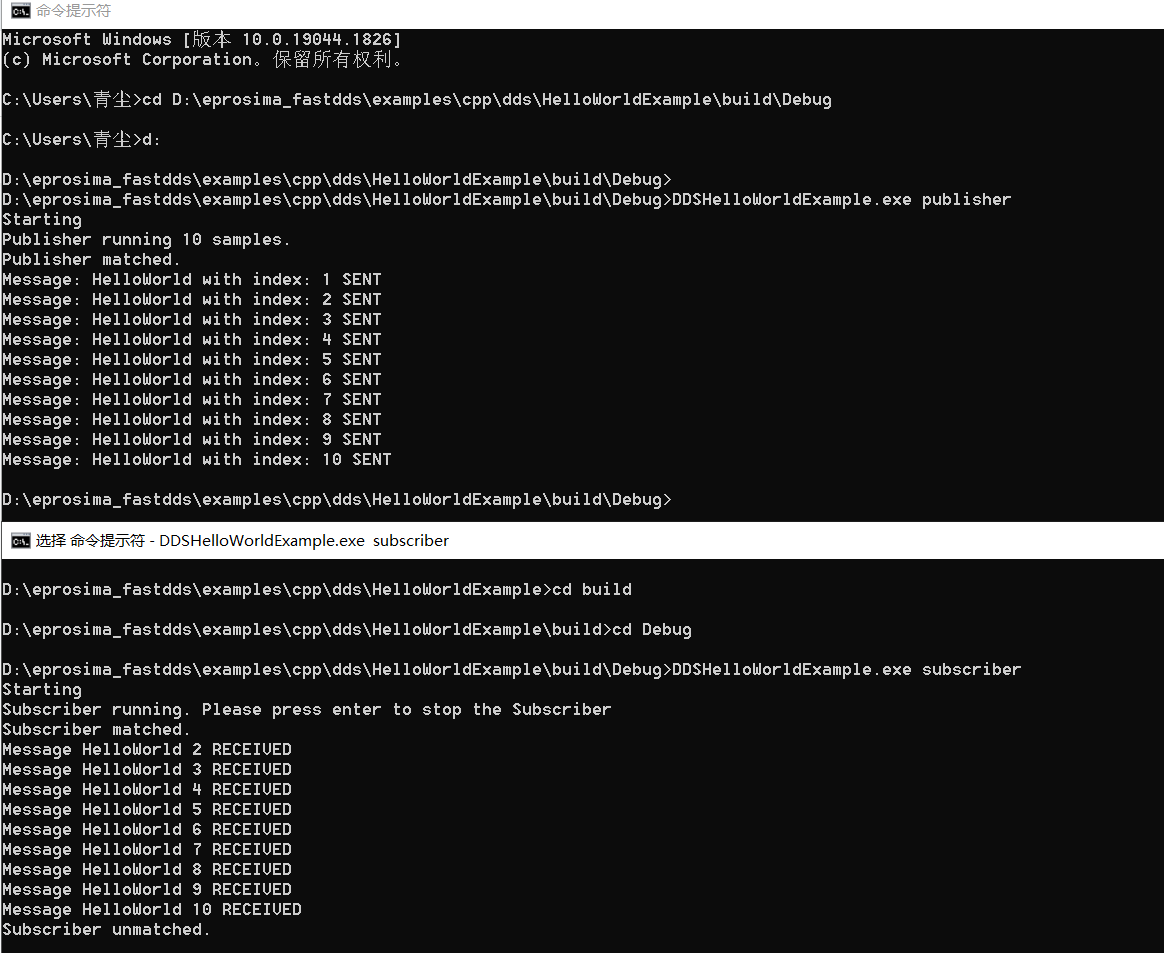
第5部分参考:https://blog.csdn.net/Eliza_Her/article/details/123725768



